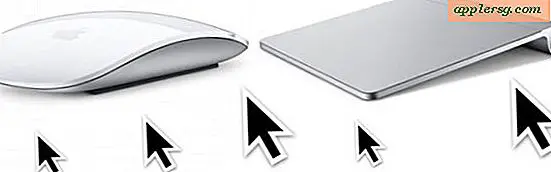Come impostare la dimensione della colonna di default in Windows per Mac OS X Finder

La visualizzazione a colonne del Finder di Mac OS X è molto utile e ti consente di visualizzare più contenuti di cartelle affiancati in una vista gerarchica. Ma a meno che tu non imposti la larghezza della colonna di default, ogni volta che avvii una nuova finestra del Finder, le dimensioni delle colonne verranno ripristinate su una base per finestra.
La modifica di questo comportamento è molto semplice e, se si desidera impostare la dimensione della colonna predefinita per Column View in Finder di OS X, è sufficiente posizionare il cursore del mouse sui divisori delle colonne di una finestra del Finder, quindi tenere premuto l'opzione mentre trascini le colonne nella larghezza o dimensione desiderata.
Con il modificatore del tasto Opzione tenuto durante la ridimensionamento, questo diventerà il nuovo predefinito per Visualizzazioni di colonne nel Finder di Mac.
Funziona in tutte le versioni di Mac OS X che supportano Column View, ed è un trucco facile da ricordare anche se non è la cosa più ovvia al mondo. Se sei un utente con vista a colonne, provalo, lo troverai molto utile.

Si noti che il trucco con i tasti Opzione è destinato alla maggior parte delle tastiere e al set di tastiere degli Stati Uniti, ma alcuni utenti potrebbero trovare il tasto Comando che funziona in base al layout della tastiera e alle impostazioni del paese della tastiera. Facci sapere nei commenti cosa funziona per te. E sì, devi essere in Column View per avere questo lavoro, non funziona nelle altre viste del Finder poiché non c'è alcun divisore da allineare e impostare la larghezza di.